アップグレードCDを入れたら、まずインストールの種類で ユーザー設定 をクリックします。ここでうっかりアップグレードをクリックして先に進んでしまうと、以前の Office を残すことはできません。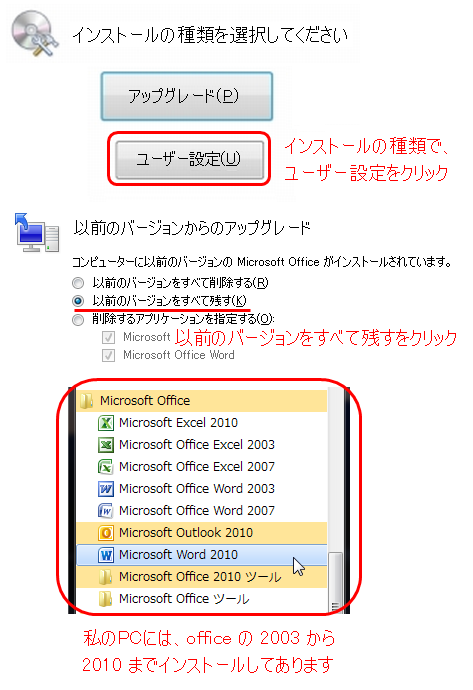 いくつかのバージョンの Office がインストールされていると、切り替え時に時間がとてもかかります。それを回避にするには、下記の設定をするとよいでしょう。 ひとつのパソコンに、Office 2003、2007、2010をインストールした時、起動時に、インストーラーが実行されるのを回避する方法 1. レジストリエディターを起動します。 2. スタート、ファイル名を指定して実行 の入力欄に regedit と入力し、Enter キーを押します。 3. レジストリサブキーを下記の順にクリックします。 HKEY_CURRENT_USER\Software\Microsoft\Office\13.0\Word\Options 4. Options が選択されている状態で、編集 メニューの 新規 をポイントし、DWORD 値 をクリックします。 5. NoReReg と入力し、Enter キーを押します。 6. NoReReg を右クリックし、修正 をクリックします。 7. 値のデータ ボックスに 1 と入力し、OK をクリックします。 8. レジストリ エディターを終了します。 ※同様に、下記の場所でも同じ作業をすると、Word 2003、2007の自動登録が無効になり、起動時にインストーラーが立ち上がらなくなります。 HKEY_CURRENT_USER\Software\Microsoft\Office\11.0\Word\Options HKEY_CURRENT_USER\Software\Microsoft\Office\12.0\Word\Options マイクロソフトでは自動登録を行わないと Word が正しく機能しなくなる可能性があるため、この方法を使用することは推奨できませんと説明しています。今のところわたしのパソコンでは、この作業後の不具合は確認していません。 |
コメント